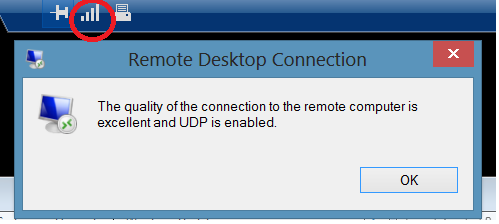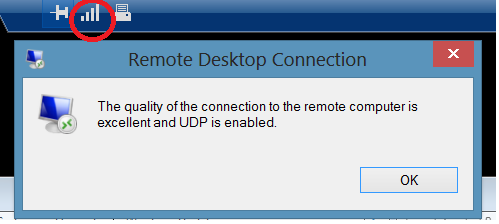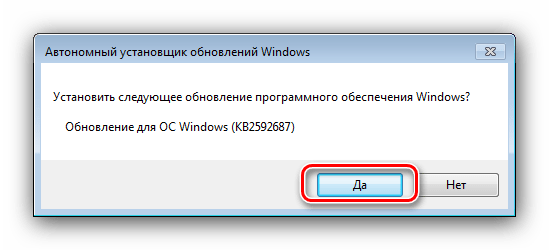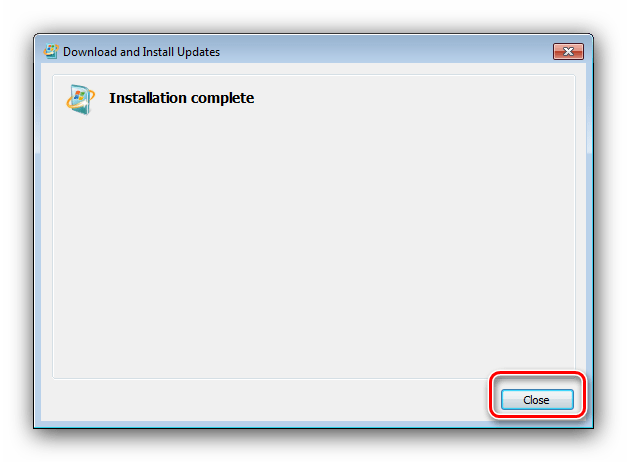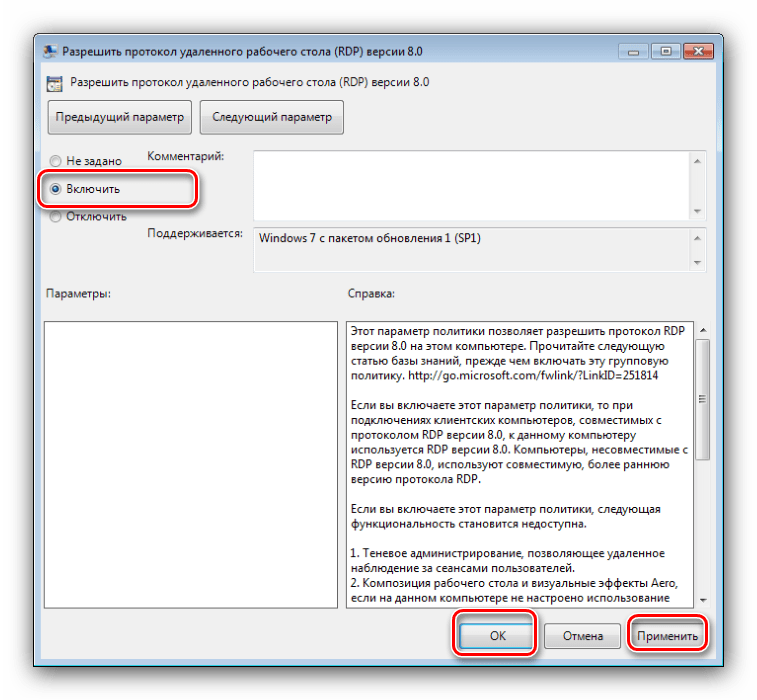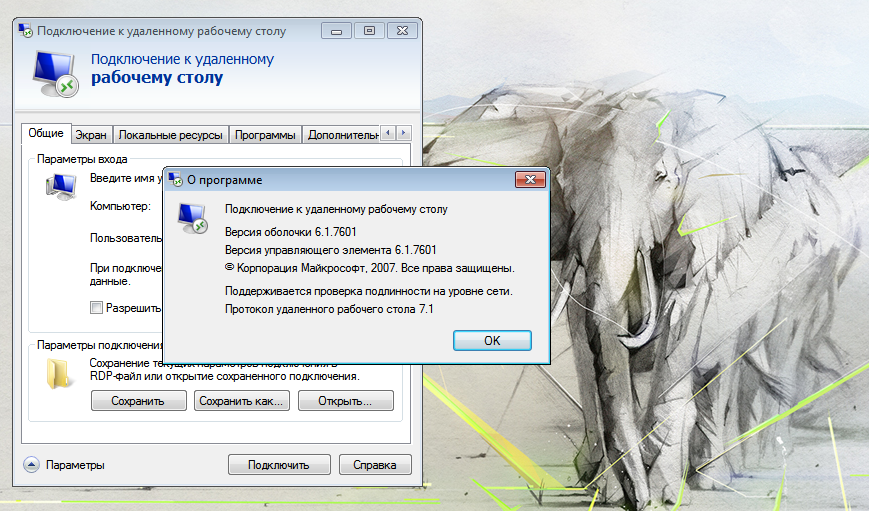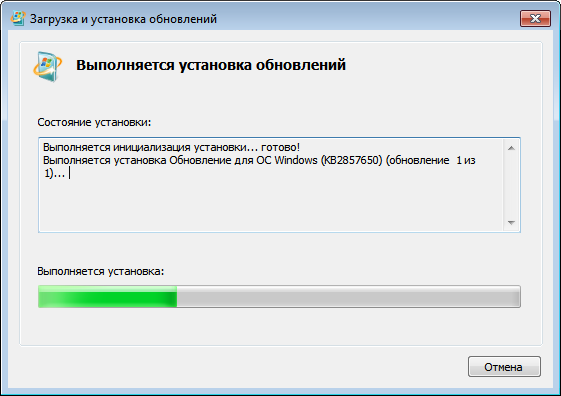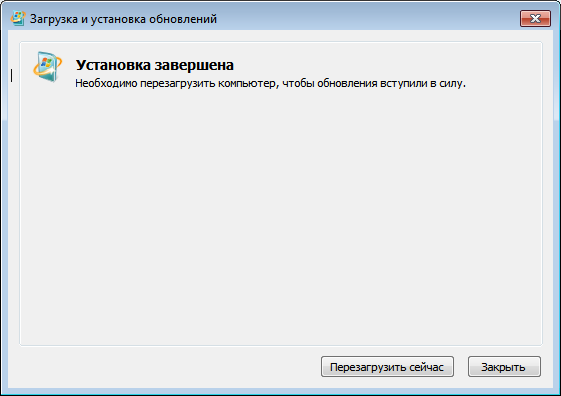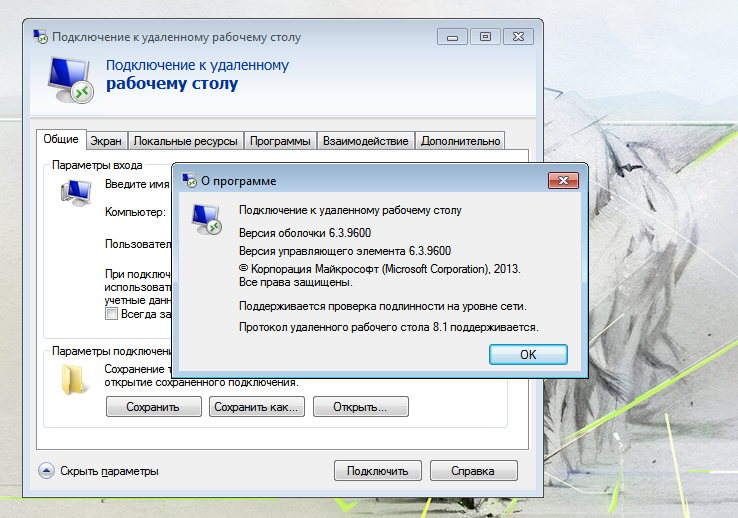Windows 7 Service Pack 1 Windows 7 Enterprise Windows 7 Home Basic Windows 7 Home Premium Windows 7 Professional Windows 7 Starter Windows 7 Ultimate Windows Server 2008 R2 Service Pack 1 Windows Server 2008 R2 Datacenter Windows Server 2008 R2 Enterprise Windows Server 2008 R2 for Itanium-Based Systems Windows Server 2008 R2 Foundation Windows Server 2008 R2 Standard Windows Server 2008 R2 Web Edition Еще…Меньше
Аннотация
Обновление протокола удаленного рабочего стола (RDP) версии 8.0 позволяет использовать новые возможности служб удаленных рабочих столов, впервые представленные в Windows 8 и Windows Server 2012. Эти возможности теперь доступны для компьютеров под управлением Windows 7 с пакетом обновления 1 (SP1) и Windows Server 2008 R2 с пакетом обновления 1 (SP1).
Ознакомьтесь с новыми функциямии известными вопросами в RDP 8.0.
Чтобы использовать это обновление, необходимо его загрузить, установить необходимые компоненты, а затем установить это обновление.
Примечание. При установке этого обновления может потребоваться перезагрузить компьютер несколько раз.
После установки на клиент протокола RDP 8.0 необходимо включить его вручную.
Загрузка обновления протокола RDP 8.0
Скачайте пакет обновления Windows 7 с пакетом обновления 1 (SP1)для систем на базе x86.
Скачайте пакет обновления Windows 7 с пакетом обновления 1 (SP1) для систем на базе 64-х систем.
Скачайте пакет обновления Windows Server 2008 R2 с пакетом обновления 1 (SP1) для систем на базе 64-х систем.
Установка необходимых компонентов
Чтобы установить обновление протокола RDP 8.0, необходимо сначала установить исправление 2574819.
Включение обновления на клиенте
Чтобы включить RDP 8.0 на удаленном компьютере с Windows 7 с sp1, выполните следующие действия: Примечание. Указанные ниже инструкции применимы только к удаленным компьютерам с Windows 7 с
sp1.
-
Установите надлежащую версию пакета обновления, запустив файл обновления Windows6.1-KB2592687.
-
Перезагрузите компьютер.
-
Откройте редактор локальной групповой политики.
-
Включите политику протокола удаленного рабочего стола. Параметр для этой политики находится в следующем узле:
Computer ConfigurationAdministrative TemplatesWindows ComponentsRemote Desktop ServicesRemote Desktop Session HostRemote Session Environment
-
Если необходимы функциональные возможности UDP, включите политику транспорта RDP и выберите значение Использовать TCP и UDP. Параметр политики транспорта RDP находится под следующим узлом:
Конфигурация компьютераАдминистративные шаблоныWindows КомпонентыСлужбы удаленного рабочего столаУдаленный рабочий стол HostConnections Примечание Настройка политики транспорта RDP также позволяет брандмауэру разрешить перенос
UDP 3389.
-
Перезагрузите компьютер.
Дополнительная информация
Протокол RDP 8.0 несовместим с версиями Forefront Unified Access Gateway (UAG) 2010, выпущенными до пакета обновления 3. Дополнительные сведения см. в новой возможности forefront UAG с пакетом обновления 3 (UAG).
Чтобы проверить, включена ли RDP 8.0 на удаленном компьютере с Windows 7 с SP1, используйте подключение к удаленному рабочему столу (RDC) 8.0 для подключения к компьютеру с компьютера с Windows 8 или Windows 7 с SP1. Затем выполните приведенные ниже действия, чтобы убедиться, что протокол RDP 8.0 включен.
-
Если RDP 8.0 включен, на панели подключений отображается кнопка качества подключения.
-
Нажмите кнопку «Качество подключения», чтобы открыть диалоговое окно, которое похоже на следующее. (См. снимок экрана ниже.)
Наличие значка и диалогового окна качества подключения подтверждает доступность протокола RDP 8.0 для удаленного подключения.
Новые возможности в RDP 8.0 для Windows 7 с пакетом обновления 1 (SP1)
В этом обновлении реализованы следующие возможности для удаленных компьютеров под управлением Windows 7 с пакетом обновления 1 (SP1):
-
RemoteFX для WAN
Эта функция предлагает расширенные методы, такие как интеллектуальные и адаптивные транспортные функции UDP, допуск потери сети и восстановление, чтобы обеспечить быстрое и плавное обеспечение работы пользователей в сети WAN. Дополнительные сведения см. в RemoteFX для WAN: обзоринтеллектуальных и адаптивних транспортных услуг в Windows 8 и Windows Server 2012.
-
RemoteFX Автоматическое обнаружение сети
Эта функция автоматически обнаруживает сетевые характеристики и оптимизирует пользовательский интерфейс. Дополнительные сведения см. в RemoteFX для WAN: обзоринтеллектуальных и адаптивних транспортных услуг в Windows 8 и Windows Server 2012.
-
адаптивная графика RemoteFX
Эта функция обеспечивает богатый графический интерфейс, который динамически адаптируется к загрузке сервера, загрузке клиентского доступа к устройству и характеристикам сети. Дополнительные сведения см. в адаптивная графика RemoteFX общих Windows Server 2012 и Windows 8. -
потоковая передача мультимедиа через RemoteFX
Эта функция позволяет пользователям получать мультимедиа в сетях WAN для всех форматов содержимого мультимедиа. Дополнительные сведения см. в общих сведениях о том, как легко работать с мультимедиа потоковая передача мультимедиа через RemoteFX в Windows Server 2012 и Windows 8. -
RemoteFX Перенаправление USB для виртуальных рабочих RemoteFX VGPU
Эта функция позволяет пользователям использовать USB-устройства с приложениями RemoteApp и удаленными рабочими столами, даже если на удаленном настольном компьютере RemoteFX VGPU. Дополнительные сведения см. в общих сведениях о перенаправлении USB RemoteFX в Windows Server 2012 и Windows 8.
-
Поддержка вложенных сеансов
RDP 8.0поддерживает запуск сеанса подключения к удаленному рабочему столу в другом сеансе подключения к удаленному рабочему столу в определенных сценариях.
-
Счетчики производительности для мониторинга работы пользователей
Счетчики производительности (RemoteFX графики и RemoteFX сети) повлияют на работу администраторов и устраняют проблемы с пользовательским интерфейсом.
Эти возможности доступны только при использовании клиента, совместимого с RDP 8.0. Например, компьютер с версией Windows 8 или Windows 7 с установленным обновлением RDP 8.0 может подключаться к другому компьютеру с Windows 7 с обновлением с обновлением RDP 8.0.
Новые возможности клиента удаленного рабочего стола версии 8.0 для Windows 7 с пакетом обновления 1 (SP1) и Windows Server 2008 R2 с пакетом обновления 1 (SP1)
Обновление с подключением к удаленному рабочему столу версии 8.0 поддерживает нижеперечисленные новые возможности при подключении к поддерживаемому и правильно настроенному серверу.
-
Протокол удаленного рабочего стола 8.0
Поддержка RDP 8.0 включает в себя следующие:
-
Remote для глобальной сети (WAN)
-
Адаптивная графика RemoteFX
-
Автообнаружение удаленной сети
-
потоковая передача мультимедиа через RemoteFX
Эта функция доступна при подключении к компьютерам с одной из следующих операционных систем: -
Windows 8
-
Windows Server 2012
-
Windows 7 с установленным и включенным RDP 8.0
-
-
Динамическое In-Session ПЕРЕнаправление
USB
Эта функция позволяет пользователям выбирать USB-устройства для перенаправления в середине удаленного сеанса. USB-устройства могут перенаправляться на тот или иной удаленный сеанс или на локальный компьютер. Когда RemoteFX перенаправление USB, пользователи могут нажать значок Устройства на панели подключения, чтобы выбрать перенаправленные устройства.Динамическое In-Session USB Redirection доступно при подключении к компьютерам с одной из следующих операционных систем:
-
Windows 8
-
Windows Server 2012
-
Windows 7 с включенным виртуальным графическим процессором RemoteFX с RDP 7.1
-
Windows 7 с установленным и включенным RDP 8.0
-
-
Улучшенный единый вход для удаленного рабочего стола Web Access
Эта функция упрощает и улучшает пользовательский интерфейс. Она предоставляет пользователям возможность ввести имя пользователя и пароль только один раз при подключении к опубликованным ИТ-отделом приложениям и рабочим столам. Пользователям не потребуется вводить свои данные для последующих подключений.
Дополнительные сведения о настройке единого веб-Sign-On (веб-единогодоступа) см. в этой Windows Server 2012.
Эта функция доступна только при подключении к Windows Server 2012 на основе виртуальных машин и сеансов для настольных компьютеров.
-
Повторное подключение для подключений к удаленному и настольному приложениям
Эта функция позволяет пользователям легко отключать и повторно подключиться к опубликованным ИТ-приложениям и рабочим столам. Она доступна для пользователей при использовании ими функции подключения к удаленным рабочим столам и приложениям RemoteApp для подключения к развертываниям рабочих столов на основе виртуальных машин (или на базе сеансов), размещенным на Windows Server 2012.
-
Поддержка API RemoteFX мультимедиа для приложений VoIP
Эта функция позволяет приложениям, таким как Lync 2013, предоставлять аудио- и видеоконференцию. Дополнительные сведения см. в общих сведениях о подключаемом модулье VDI для Microsoft Lync 2013. Этот компонент доступен при подключении к компьютерам под управлением одной из следующих операционных систем:
-
Windows 8
-
Windows Server 2012
-
Windows 7
-
Windows Server 2008 R2
-
-
Поддержка вложенных сеансов
В определенных ситуациях RDP 8.0 поддерживает запуск сеанса подключения к удаленному рабочему столу в другом сеансе подключения к удаленному рабочему столу.
Дополнительные сведения см. в теме Запуск сеанса подключения к удаленному рабочему столу в другом сеансе подключения к удаленному рабочему столу в RDP 8.0.
Известные проблемы с обновлением RDP 8.0
-
Протокол RDP 8.0 не может быть использован виртуальными рабочими столами с установленным RemoteFX vGPU.
Проблема
После использования групповой политики для установки и установки RDP 8.0 на компьютере, на компьютере с RemoteFX VGPU, RDP 8.0 будет не доступен.Разрешение
Это обновление не включает RDP 8.0 для подключений к компьютерам, на RemoteFX VGPU. Чтобы включить RDP 8.0, с виртуального рабочего стола необходимо удалить RemoteFX vGPU. -
Невозможно использовать команду Shadow для удаленного отслеживания удаленного подключения другого пользователя.
Проблема
Windows 7 с sp1 поддерживает команду Shadow (Remote Control).
Эта команда может использоваться администратором для просмотра активных сеансов другого пользователя или управления ими. После включения RDP 8.0 на компьютере под управлением Windows 7 с пакетом обновления 1 (SP1) администратор не может использовать команду Shadow для просмотра сеансов другого пользователя и управления ими.Разрешение
Администраторы могут использовать удаленный помощь или другой продукт, который позволяет просматривать сеансы другого пользователя и управлять им. -
Поддержка Aero Glass недоступна.
Issue
Функция переупополнения с стеклом в Windows 7 позволяет пользователям, работающим с совместимыми клиентами подключения к удаленному рабочему столу, использовать такие функции, как Flip-3D, предварительный просмотр панели задач и полупрозрачная граница окна в сеансе удаленного рабочего стола при использовании совместимого клиента RDC 7.0. После включения RDP 8.0 функция удаленного взаимодействия с Aero Glass недоступна пользователям.
Разрешение
Администраторам не следует включить RDP 8.0 на удаленных компьютерах с Windows 7 с SP1 для пользователей, которым необходимо использовать функцию перенаправления с стеклом. -
RDP 8.0 на удаленных компьютерах под управлением Windows 7 с пакетом обновления 1 (SP1) не использует протокол UDP.
Проблема
Функция RemoteFX для WAN в RDP 8.0 использует протоколы TCP и UDP для оптимизации пользовательского интерфейса. После установки и включения RDP 8.0 на компьютерах под управлением Windows 7 с пакетом обновления 1 (SP1) RDP 8.0 использует только протокол TCP.Разрешение
Настройте RDP 8.0 для использования протоколов TCP и UDP. -
Локальным администраторам, которые не являются членами группы «Пользователи удаленного рабочего стола», не удается выполнить вход с помощью клиента подключения к удаленному рабочему столу.
Проблема
После включения RDP 8.0 локальные администраторы, которые не являются членами группы «Пользователи удаленного рабочего стола», не могут войти в нее.Разрешение
Добавьте пользователей локального администратора в группу Пользователи удаленного рабочего стола. -
Правило брандмауэра, регулирующее UDP-трафик, не включается при использовании объекта групповой политики (GPO) для включения RDP 8.0.
Проблема
Если для включения RDP 8.0 используется GPO, возможно, не включено правило брандмауэра UDP, которое разрешает трафик UDP.Разрешение
Создайте GPO, чтобы включить брандмауэр «Удаленный рабочий стол — пользовательский режим(UDP-In)». -
Правило брандмауэра, разрешающее TCP-трафик, может не включиться при установке этого обновления вручную.
Проблема
Если вы включили RDP 8.0 с помощью локальной политики безопасности, правило брандмауэра TCP, которое разрешает трафик TCP, может быть не включено.Разрешение
В включить правило брандмауэра «Удаленный рабочий RemoteFX (TCP-In)» в брандмауэре Windows с расширенными службами безопасности. -
Возникают задержки в работе при развертывании IPsec в сети.
Проблема
При подключении к компьютеру с помощью протокола RDP 8.0 при развертывании IPsec в сети может возникнуть низкая производительность.Разрешение
Установите на сервере hotfix 2570170. -
Нельзя использовать функциональные возможности мультисенсорного ввода и жестов при удаленном подключении к компьютеру.
Проблема
Эта проблема возникает при использовании клиента подключения к удаленному рабочему столу 8.0 на компьютере с Windows 7 с sp1.Разрешение
Функция RemoteFX поддерживается только в том случае, если клиентский и серверный компьютеры работают Windows 8 или Windows Server 2012. -
Повторяющиеся запросы проверки подлинности при подключении к компьютерам с помощью удаленного веб-доступа в доменах Small Business Server 2011 и Windows Server 2012 Essentials.
Проблема
При попытке подключиться к компьютеру в домене Windows Server 2012 Essentials, Windows Small Business Server 2011 Standard или Windows Small Business Server 2011 Essentials с помощью удаленного веб-доступа или шлюза удаленного рабочего стола постоянно вы будете получать запросы на проверку подлинности.Разрешение
Сведения о том, как обойти эту проблему, см. в сведениях о работе с несколькими запросами проверки подлинности после применения обновлений 2574819 и 2592687.
Дополнительные сведения об обновлении RDP 8.0 для Windows 7 с SP1 и Windows Server 2008 R2 с SP Windows Windows 1см. в этой версии.
Нужна дополнительная помощь?
Windows 7 Service Pack 1 Windows 7 Enterprise Windows 7 Home Basic Windows 7 Home Premium Windows 7 Professional Windows 7 Starter Windows 7 Ultimate Windows Server 2008 R2 Service Pack 1 Windows Server 2008 R2 Datacenter Windows Server 2008 R2 Enterprise Windows Server 2008 R2 for Itanium-Based Systems Windows Server 2008 R2 Foundation Windows Server 2008 R2 Standard Windows Server 2008 R2 Web Edition More…Less
Summary
The Remote Desktop Protocol (RDP) 8.0 update lets you use the new Remote Desktop Services features that were introduced in Windows 8 and Windows Server 2012. These features are now available for computers that are running Windows 7 Service Pack 1 (SP1) or Windows Server 2008 R2 Service Pack 1 (SP1).
Check out the new features and known issues in RDP 8.0.
To use this update, you must download the update, install a prerequisite and then install this update.
Note You may have to restart the computer multiple times when you install this update.
If you install RDP 8.0 on the client, you must manually enable it after the installation.
Download the RDP 8.0 update
Download the Update for Windows 7 SP1 for x86-based systems package now.
Download the Update for Windows 7 SP1 for x64-based systems package now.
Download the Update for Windows Server 2008 R2 SP1 for x64-based systems package now.
Install the prerequisite
Before you install the RDP 8.0 update, you must have hotfix 2574819 installed as a prerequisite.
Enable the update on the client
To enable RDP 8.0 on a remote computer that’s running Windows 7 SP1, follow these steps:
Note The following instructions are applicable only to remote computers that are running Windows 7 SP1.
-
Install the appropriate version of the update package by running the Windows6.1-KB2592687 update file.
-
Restart the computer.
-
Open the Local Group Policy Editor.
-
Enable the Remote Desktop Protocol policy. The setting for this policy is under the following node:
Computer ConfigurationAdministrative TemplatesWindows ComponentsRemote Desktop ServicesRemote Desktop Session HostRemote Session Environment
-
If the UDP functionality is required, enable the RDP Transport policy, and then set the value to Use both TCP and UDP. The setting for the RDP Transport policy is under the following node:
Computer ConfigurationAdministrative TemplatesWindows ComponentsRemote Desktop ServicesRemote Desktop Session HostConnections
Note Configuring the RDP Transport policy also lets the firewall allow UDP port 3389.
-
Restart the computer.
More Information
RDP 8.0 is not compatible with versions of Forefront Unified Access Gateway (UAG) 2010 prior to Service Pack 3. For more information, see What’s new in Forefront UAG Service Pack 3.
To verify that RDP 8.0 is enabled on a remote computer that’s running Windows 7 SP1, use Remote Desktop Connection (RDC) 8.0 to connect to the computer from a computer that’s running Windows 8 or Windows 7 SP1. Then, follow these steps to verify that RDP 8.0 is enabled:
-
If RDP 8.0 is enabled, the connection quality button will be displayed in the connection bar.
-
Click the connection quality button to open an information dialog box that resembles the following. (Refer to the following screen shot for this step.)
The presence of the connection quality icon and the connection quality dialog box confirms the availability of RDP 8.0 for the remote connection.
New features in RDP 8.0 for Windows 7 SP1
This update introduces the following features for remote computers that are running Windows 7 SP1:
-
Performance counters for monitoring the user experience
Performance counters (RemoteFX Graphics and RemoteFX Network counter groups) let administrators monitor and troubleshoot user experience issues.
These features are available only when you use a client that is compatible with RDP 8.0. For example, a computer that’s running Windows 8 or Windows 7 SP1 with the RDP 8.0 update installed can connect to another computer that is running Windows 7 SP1 with the RDP 8.0 update installed.
New features in the Remote Desktop Connection 8.0 client for Windows 7 SP1 and Windows Server 2008 R2 SP1
The Remote Desktop Connection 8.0 update supports the following new features when you connect to a supported and appropriately configured server:
-
Remote Desktop Protocol 8.0
RDP 8.0 support includes the following:
-
Remote for WAN
-
RemoteFX Adaptive Graphics
-
Remote Network Auto Detect
-
RemoteFX Media Streaming
This feature is available when you connect to computers that are running one of the following operating systems:
-
Windows 8
-
Windows Server 2012
-
Windows 7 with RDP 8.0 installed and enabled
-
-
Dynamic In-Session USB Redirection
This feature lets users select USB devices for redirection in the middle of a remote session. USB devices can be swapped between remote sessions or with the local computer. When the RemoteFX USB redirection feature is enabled, users can tap the Devices icon on the connection bar to select which devices are redirected.
Dynamic In-Session USB Redirection is available when you connect to computers that are running one of the following operating systems:
-
Windows 8
-
Windows Server 2012
-
Windows 7 with the RDP 7.1 RemoteFX vGPU feature enabled
-
Windows 7 with RDP 8.0 installed and enabled
-
-
Improved single sign-in experience for Remote Desktop Web Access
This feature simplifies and improves the user experience. It lets users provide their user names and passwords only one time when they connect to IT published apps and desktops. Users are not prompted to provide their credentials for successive connections.
For more information about how to configure Web Single Sign-On (web SSO), see Remote Desktop Web Access single sign-on now easier to enable in Windows Server 2012.
This feature is available only when you connect to Windows Server 2012 virtual-machine based deployments and session-based desktop deployments.
-
Reconnect for RemoteApp and Desktop Connections
This feature lets users easily disconnect and reconnect to IT published apps and desktops. It is available to users when they use the RemoteApp and Desktop Connections feature to connect to Windows Server 2012 virtual machine-based desktop deployments and session-based desktop deployments.
-
Support for RemoteFX Media Redirection APIs for VoIP applications
This feature enables applications such as Lync 2013 to deliver a rich audio and video conferencing experience. For more information, see General information about Microsoft Lync 2013 VDI Plugin. This feature is available when you connect to computers that are running one of the following operating systems:
-
Windows 8
-
Windows Server 2012
-
Windows 7
-
Windows Server 2008 R2
-
Known issues with the RDP 8.0 update
-
Virtual desktops that have RemoteFX vGPU installed cannot use RDP 8.0.
Issue
After you use Group Policy to install and enable RDP 8.0 on a computer that has RemoteFX vGPU installed, RDP 8.0 is not available.
Resolution
This update does not enable RDP 8.0 for connections to computers that have RemoteFX vGPU installed. If you must have RDP 8.0 enabled, remove RemoteFX vGPU from the virtual desktop.
-
The Shadow command cannot be used to remotely monitor another user’s remote connection.
Issue
Windows 7 SP1 supports the Shadow command (Remote Control). This command can be used by an administrator to view or control an active session of another user. After RDP 8.0 is enabled on a computer that’s running Windows 7 SP1, an administrator user cannot use the Shadow command to view or control another user’s session.
Resolution
Administrators can use Remote Assistance or another product that provides similar capability to view or control another user’s session.
-
Aero Glass support is unavailable.
Issue
The Aero Glass remoting feature in Windows 7 lets users who are running compatible Remote Desktop Connection clients use features such as a Flip-3D, the live task bar preview, and the translucent window border in a remote desktop session when a compatible RDC 7.0 client is used. After RDP 8.0 is enabled, users cannot use the Aero Glass remoting feature.
Resolution
Administrators should not enable RDP 8.0 on remote computers that are running Windows 7 SP1 for users who must use the Aero Glass remoting feature.
-
RDP 8.0 on remote computers that are running Windows 7 SP1 does not use the UDP protocol.
Issue
The RemoteFX for WAN feature in RDP 8.0 uses TCP and UDP protocols to optimize the user experience. After you install and enable RDP 8.0 on computers that are running Windows 7 SP1, RDP 8.0 is configured to use only the TCP protocol.
Resolution
Configure RDP 8.0 to use both the TCP and UDP protocols.
-
Local administrators who are not members of the Remote Desktop Users group cannot sign in by using a Remote Desktop Connection client.
Issue
After RDP 8.0 is enabled, local administrators who are not a member of the Remote Desktop Users group cannot sign in.
Resolution
Add local administrator users to the Remote Desktop Users group.
-
The firewall rule that allows UDP traffic is not enabled when you use a Group Policy Object (GPO) to enable RDP 8.0.
Issue
If you use a GPO to enable RDP 8.0, the UDP firewall rule that allows UDP traffic may not be enabled.
Resolution
Create a GPO to enable the «Remote Desktop — User Mode (UDP-In)» firewall.
-
The firewall rule that allows TCP traffic may not be enabled if you apply this update manually.
Issue
If you use Local Security Policy to enable RDP 8.0, the TCP firewall rule that allows TCP traffic may not be enabled.
Resolution
Enable the «Remote Desktop — RemoteFX (TCP-In)» firewall rule in the Windows Firewall with Advanced security.
-
You experience slow performance when IPsec is deployed in the network.
Issue
If you connect to a computer by using the RDP 8.0 protocol when IPsec is deployed on the network, you may experience slow performance.
Resolution
Install hotfix 2570170 on the server.
-
You cannot use the multi-touch and gestures functionalities when you connect to a computer remotely.
Issue
This issue occurs when you use Remote Desktop Connection Client 8.0 on a computer that is running Windows 7 SP1.
Resolution
The RemoteFX multi-touch feature is supported only when both the client and server computers are running Windows 8 or Windows Server 2012.
-
You are repeatedly prompted for authentication when you connect to computers by using Remote Web Access in Small Business Server 2011 and Windows Server 2012 Essentials domains.
Issue
When you try to connect to a computer in a Windows Server 2012 Essentials, Windows Small Business Server 2011 Standard, or Windows Small Business Server 2011 Essentials domain by using Remote Web Access or Remote Desktop Gateway, you are repeatedly prompted for authentication.
Resolution
To work around this issue, see Information about how to work around multiple authentication prompts after you apply updates 2574819 and 2592687.
For more information about the RDP 8.0 update for Windows 7 SP1 and Windows Server 2008 R2 SP1, see Remote Desktop Protocol 8.0 Update for Windows 7 SP1: Enabling a great WAN user experience for Windows 7 SP1 virtual desktops.
Need more help?
Содержание
- Как обновить RDP
- Этап 1: Установка обновления KB2592687
- Этап 2: Включение протокола
- Вопросы и ответы
Система удалённого рабочего стола Виндовс 7 используется для решения множества задач, в том числе и организации рабочего процесса внутри большой компании. Поэтому очень важно иметь самую новую версию этого программного обеспечения.
Поскольку рассматриваемый программный комплекс является частью системы, обновить его можно только установкой специального системного обновления и включения функции после инсталляции.
Этап 1: Установка обновления KB2592687
Новую версию удалённого рабочего стола можно установить посредством специального обновления, которое имеет номер KB2592687.
Страница обновления KB2592687
- Откройте сайт по ссылке выше и прокрутите его немного вниз, до раздела «Загрузка обновления». Кликните по ссылке загрузки обновления для ОС, соответствующий её разрядности.
Вас перенаправит на сайт поддержки Майкрософт. Выберите соответствующий вашей ОС язык и нажмите «Скачать».
- Загрузите установочный файл в любое удобное место, затем запустите его. Первым делом подтвердите желание установить обновление, нажав на кнопку «Да».
- Подождите, пока установится апдейт, затем закройте все открытые программы, нажмите кнопку «Close» и сделайте перезагрузку ПК.
После запуска системы переходите к следующему этапу.
Этап 2: Включение протокола
После установки новейшей версии RDP его следует включить. Делается это следующим образом:
- Откройте окно «Выполнить» сочетанием клавиш Win+R, напечатайте в поле ввода команду
gpedit.mscи нажмите «ОК». - Перейдите по следующему адресу в дереве каталогов слева:
Административные шаблоныКомпоненты WindowsСлужбы удалённых рабочих столовУзел сеансов удалённых рабочих столовСреда удалённых рабочих сеансов - Откройте политику «Разрешить протокол удалённого рабочего стола (RDP) 8.0» двойным кликом левой кнопки мыши и выберите позицию «Включить».
- Сохраните внесённые изменения, затем снова произведите перезагрузку машины.
Таким образом мы завершили обновление RDP на Windows 7.
Еще статьи по данной теме:
Помогла ли Вам статья?
Довольно частый вариант работы с разного рода специализированным софтом — режим терминального сервера. Он и дешевле, так как не нужно вкладываться в мощности всех ПК достаточно одного сервера, и проще в резервировании. Компания Майкрософт с постоянной периодичностью обновляет RDP-клиенты устраняя баги и добавляя новые плюшки. Так как обновления для ушедшей с поддержки Windows XP на офф. сайте уже нельзя, решил выложить все критичные обновления для большинства ОС.
Обновление для Windows XP SP2:
KB952155 x86 ENU (Английская ОС).
KB952155 x86 RUS (Русская ОС).
Обновление для Windows XP SP3:
KB969084 x86 ENU (Английская ОС).
KB969084 x86 RUS (Русская ОС).
Обновление для Windows Vista:
KB969084 x86 (32-битная ОС)
KB969084 x64 (64-битная ОС)
Для обновления клиентов Windows 7/8 нужно последовательно установить 3 обновления.
Обновления для Windows 7/8 32 бит:
DTLS Support Win7 SP1 x86 (KB2574819-v2-x86)
RDP8.0 Win7 SP1 x86 (KB2592687-x86)
RDP8.1 Windows7 SP1 (KB2830477-x86)
Обновления для Windows 7/8 64 бит:
DTLS Support Win7 SP1 x64 (KB2574819-v2-x64)
RDP8.0 Win7 SP1 x64 (KB2592687-x64)
RDP8.1 Windows7 SP1 (KB2830477-x64)
Прочитано:
17 814
Задача: Ввиду того факта, что помимо Windows 7 есть уже Windows 8, Windows 8.1, Windows 10, Server 2012 R2, Server 2016 то чтобы к ним подключаться через удаленный рабочий стол скорее всего необходимо иметь соответствующую версию приложения, а вот как проверить текущую и что нужно чтобы обновить. Вот об этом и пойдет речь в сегодняшней мини заметке.
В качестве примера буду использовать ось Windows 7 x86 Pro SP1
Узнать какая сейчас версия клиента RDP можно следующим образом:
Пуск — Все программы — Стандартные — Подключение к удаленному рабочему столу, затем правой кнопкой мыши щелкаем по верхней строке, как показано на скриншоте ниже и выбираем из списка «О программе»

- Подключение к удаленному рабочему столу.
- Версия оболочки 6.1.7601
- Версия управляющего элемента: 6.1.7601
- Поддерживается проверка подлинности на уровне сети.
- Протокол удаленного рабочего стола 7.1

- Windows6.1-KB2574819-v2-x86.msu
- Windows6.1-KB2830477-x86.msu
- Windows6.1-KB2857650-x86.msu
- Windows6.1-KB2913751-x86.msu
После проверяю, какая сейчас версия клиента подключения к удаленному рабочему столу. Действия аналогичны выше представленным, итого:
- Подключение к удаленному рабочему столу.
- Версия оболочки 6.3.9600
- Версия управляющего элемента: 6.3.9600
- Поддерживается проверка подлинности на уровне сети.
- Протокол удаленного рабочего стола 8.1 поддерживается.
Проверка свойств файла mstsc.exe:
C:Windowssystem32>wmic datafile where name="C:\windows\system32\mstsc.exe" get manufacturer, name, version
Manufacturer Name Version
Microsoft Corporation c:windowssystem32mstsc.exe 6.3.9600.16415
По сути получается, что просто установив обновления мы можем обновить версию клиента RDP что не может ни радовать.
Задача выполнена, с уважением Олло Александр aka ekzorchik.
Содержание
- Обновление RDP в Windows 7
- Как обновить RDP
- Этап 1: Установка обновления KB2592687
- Этап 2: Включение протокола
- Как обновить версию RDP клиента на рабочем месте
- Что нового в клиенте для Windows Desktop
- Поддерживаемые версии клиента
- Обновления для версии 1.2.2459
- Обновления для версии 1.2.2322
- Обновления для версии 1.2.2223
- Обновления для версии 1.2.2222
- Обновления для версии 1.2.2130
- Обновления для версии 1.2.2061
- Обновления для версии 1.2.1954
- Обновления для версии 1.2.1953
- Обновления для версии 1.2.1844
- Обновления для версии 1.2.1755
- Обновления для версии 1.2.1672
- Обновления для версии 1.2.1525
- Обновления для версии 1.2.1446
- Обновления для версии 1.2.1364
- Обновления для версии 1.2.1275
- Обновления для версии 1.2.1186
- Обновления для версии 1.2.1104
- Обновления для версии 1.2.1026
- Обновления для версии 1.2.945
- Обновления для версии 1.2.790
- Обновления для версии 1.2.675
- Обновления для версии 1.2.605
- Обновления для версии 1.2.535
- Обновления для версии 1.2.431
- Обновления для версии 1.2.247
- Update for RDP 8.1 is available for Windows 7 SP1
- Summary
- Resolution
- Update information
- How to obtain this update
- Prerequisites
- Registry information
- Restart requirement
- Update replacement information
- Что нового в клиенте для Windows Desktop
- Поддерживаемые версии клиента
- Обновления для версии 1.2.2459
- Обновления для версии 1.2.2322
- Обновления для версии 1.2.2223
- Обновления для версии 1.2.2222
- Обновления для версии 1.2.2130
- Обновления для версии 1.2.2061
- Обновления для версии 1.2.1954
- Обновления для версии 1.2.1953
- Обновления для версии 1.2.1844
- Обновления для версии 1.2.1755
- Обновления для версии 1.2.1672
- Обновления для версии 1.2.1525
- Обновления для версии 1.2.1446
- Обновления для версии 1.2.1364
- Обновления для версии 1.2.1275
- Обновления для версии 1.2.1186
- Обновления для версии 1.2.1104
- Обновления для версии 1.2.1026
- Обновления для версии 1.2.945
- Обновления для версии 1.2.790
- Обновления для версии 1.2.675
- Обновления для версии 1.2.605
- Обновления для версии 1.2.535
- Обновления для версии 1.2.431
- Обновления для версии 1.2.247
Обновление RDP в Windows 7
Как обновить RDP
Поскольку рассматриваемый программный комплекс является частью системы, обновить его можно только установкой специального системного обновления и включения функции после инсталляции.
Этап 1: Установка обновления KB2592687
Новую версию удалённого рабочего стола можно установить посредством специального обновления, которое имеет номер KB2592687.
Вас перенаправит на сайт поддержки Майкрософт. Выберите соответствующий вашей ОС язык и нажмите «Скачать».
После запуска системы переходите к следующему этапу.
Этап 2: Включение протокола
После установки новейшей версии RDP его следует включить. Делается это следующим образом:
Административные шаблоныКомпоненты WindowsСлужбы удалённых рабочих столовУзел сеансов удалённых рабочих столовСреда удалённых рабочих сеансов
Таким образом мы завершили обновление RDP на Windows 7.
Помимо этой статьи, на сайте еще 12339 инструкций.
Добавьте сайт Lumpics.ru в закладки (CTRL+D) и мы точно еще пригодимся вам.
Отблагодарите автора, поделитесь статьей в социальных сетях.
Источник
Как обновить версию RDP клиента на рабочем месте
Задача: Ввиду того факта, что помимо Windows 7 есть уже Windows 8, Windows 8.1, Windows 10, Server 2012 R2, Server 2016 то чтобы к ним подключаться через удаленный рабочий стол скорее всего необходимо иметь соответствующую версию приложения, а вот как проверить текущую и что нужно чтобы обновить. Вот об этом и пойдет речь в сегодняшней мини заметке.
В качестве примера буду использовать ось Windows 7 x86 Pro SP1
Узнать какая сейчас версия клиента RDP можно следующим образом:
Пуск — Все программы — Стандартные — Подключение к удаленному рабочему столу, затем правой кнопкой мыши щелкаем по верхней строке, как показано на скриншоте ниже и выбираем из списка «О программе»


После проверяю, какая сейчас версия клиента подключения к удаленному рабочему столу. Действия аналогичны выше представленным, итого:
Проверка свойств файла mstsc.exe:
C:Windowssystem32>wmic datafile where name=»C:\windows\system32\mstsc.exe» get manufacturer, name, version
Manufacturer Name Version
Microsoft Corporation c:windowssystem32mstsc.exe 6.3.9600.16415
По сути получается, что просто установив обновления мы можем обновить версию клиента RDP что не может ни радовать.
Задача выполнена, с уважением Олло Александр aka ekzorchik.
Источник
Что нового в клиенте для Windows Desktop
Более подробные сведения о клиенте рабочего стола Windows можно найти в статье Приступая к работе с клиентом для Windows Desktop. В настоящей статье приведена информация о последних изменениях в доступных клиентах.
Поддерживаемые версии клиента
Клиент можно настроить для разных групп пользователей. В следующей таблице перечислены текущие версии, доступные для каждой из групп пользователей.
| Группа пользователей | Последняя версия | Минимальная поддерживаемая версия |
|---|---|---|
| Общие | 1.2.2459 | 1.2.1672 |
| Предварительная оценка | 1.2.2459 | 1.2.1672 |
Обновления для версии 1.2.2459
Дата публикации: 28.09.2022
Обновления для версии 1.2.2322
Дата публикации: 24.08.2022
Обновления для версии 1.2.2223
Дата публикации: 10.08.2022
Обновления для версии 1.2.2222
Дата публикации: 27.07.2022
Обновления для версии 1.2.2130
Дата публикации: 22.06.2022
Обновления для версии 1.2.2061
Дата публикации: 25.05.2022
Обновления для версии 1.2.1954
Дата публикации: 13.05.2022
Обновления для версии 1.2.1953
Дата публикации: 06.05.2022
Обновления для версии 1.2.1844
Дата публикации: 23.03.2022
Обновления для версии 1.2.1755
Дата публикации: 23.02.2022
Обновления для версии 1.2.1672
Дата публикации: 26.01.2022
Обновления для версии 1.2.1525
Дата публикации: 01.12.2020
Обновления для версии 1.2.1446
Дата публикации: 27.10.2020
Обновления для версии 1.2.1364
Дата публикации: 22.09.2020
Обновления для версии 1.2.1275
Дата публикации: 25.08.2020
Обновления для версии 1.2.1186
Дата публикации: 28.07.2020
Обновления для версии 1.2.1104
Дата публикации: 23.06.2020
Обновления для версии 1.2.1026
Дата публикации: 27.05.2020
Обновления для версии 1.2.945
Дата публикации: 28.04.2020
Обновления для версии 1.2.790
Дата публикации: 24.03.2020
Обновления для версии 1.2.675
Дата публикации: 25.02.2020
Обновления для версии 1.2.605
Дата публикации: 29.01.2020
Обновления для версии 1.2.535
Дата публикации: 04.12.2019
Обновления для версии 1.2.431
Дата публикации: 12.11.2019
Обновления для версии 1.2.247
Дата публикации: 17.09.2019
Источник
Update for RDP 8.1 is available for Windows 7 SP1
Summary
This article describes an update for the Remote Desktop Protocol (RDP) 8.1 in Windows 7 Service Pack 1 (SP1) and Windows Server 2008 R2 SP1. This update package provides the following improvements:
Fixes connection reliability issues.
Provides better error messages for connection failures.
Resolves a time-out issue in which a connection to a virtual machine hosted in Microsoft Azure disconnects after being idle for more than 4 minutes and requires re-authentication.
Resolution
Update information
How to obtain this update
Windows Update
This update is available from Windows Update.
Microsoft Download Center
The following files are available for download from the Microsoft Download Center:
All supported x86-based versions of Windows 7

All supported x64-based versions of Windows 7

All supported x64-based versions of Windows Server 2008 R2

For more information about how to download Microsoft support files, click the following article number to view the article in the Microsoft Knowledge Base:
119591 How to obtain Microsoft support files from online services Microsoft scanned this file for viruses. Microsoft used the most current virus-detection software that was available on the date that the file was posted. The file is stored on security-enhanced servers that help prevent any unauthorized changes to the file.
Prerequisites
To apply this hotfix, you must be running Windows 7 SP1 or Windows Server 2008 R2 SP1.
For more information about how to obtain a Windows 7 or Windows Server 2008 R2 service pack, click the following article number to view the article in the Microsoft Knowledge Base:
976932 Information about Service Pack 1 for Windows 7 and for Windows Server 2008 R2
Registry information
To apply this update, you do not have to make any changes to the registry.
Restart requirement
You may be prompted to restart the computer after you apply this update.
Update replacement information
This update replaces a previously released update 2913751.
For more information about update 2913751, click the following article number to view the article in the Microsoft Knowledge Base:
2913751 Smart card redirection in remote sessions fails in a Windows 7 SP1-based RDP 8.1 client
The global version of this update installs files that have the attributes that are listed in the following tables. The dates and the times for these files are listed in Coordinated Universal Time (UTC). The dates and the times for these files on your local computer are displayed in your local time together with your current daylight saving time (DST) bias. Additionally, the dates and the times may change when you perform certain operations on the files.
Windows 7 and Windows Server 2008 R2 file information noteThe MANIFEST files (.manifest) and the MUM files (.mum) that are installed for each environment are listed separately in the «Additional file information for Windows 7 and Windows Server 2008 R2» section. MUM, MANIFEST, and the associated security catalog (.cat) files, are very important to maintain the state of the updated components. The security catalog files, for which the attributes are not listed, are signed with a Microsoft digital signature.
For all supported x86-based versions of Windows 7
Источник
Что нового в клиенте для Windows Desktop
Более подробные сведения о клиенте рабочего стола Windows можно найти в статье Приступая к работе с клиентом для Windows Desktop. В настоящей статье приведена информация о последних изменениях в доступных клиентах.
Поддерживаемые версии клиента
Клиент можно настроить для разных групп пользователей. В следующей таблице перечислены текущие версии, доступные для каждой из групп пользователей.
| Группа пользователей | Последняя версия | Минимальная поддерживаемая версия |
|---|---|---|
| Общие | 1.2.2459 | 1.2.1672 |
| Предварительная оценка | 1.2.2459 | 1.2.1672 |
Обновления для версии 1.2.2459
Дата публикации: 28.09.2022
Обновления для версии 1.2.2322
Дата публикации: 24.08.2022
Обновления для версии 1.2.2223
Дата публикации: 10.08.2022
Обновления для версии 1.2.2222
Дата публикации: 27.07.2022
Обновления для версии 1.2.2130
Дата публикации: 22.06.2022
Обновления для версии 1.2.2061
Дата публикации: 25.05.2022
Обновления для версии 1.2.1954
Дата публикации: 13.05.2022
Обновления для версии 1.2.1953
Дата публикации: 06.05.2022
Обновления для версии 1.2.1844
Дата публикации: 23.03.2022
Обновления для версии 1.2.1755
Дата публикации: 23.02.2022
Обновления для версии 1.2.1672
Дата публикации: 26.01.2022
Обновления для версии 1.2.1525
Дата публикации: 01.12.2020
Обновления для версии 1.2.1446
Дата публикации: 27.10.2020
Обновления для версии 1.2.1364
Дата публикации: 22.09.2020
Обновления для версии 1.2.1275
Дата публикации: 25.08.2020
Обновления для версии 1.2.1186
Дата публикации: 28.07.2020
Обновления для версии 1.2.1104
Дата публикации: 23.06.2020
Обновления для версии 1.2.1026
Дата публикации: 27.05.2020
Обновления для версии 1.2.945
Дата публикации: 28.04.2020
Обновления для версии 1.2.790
Дата публикации: 24.03.2020
Обновления для версии 1.2.675
Дата публикации: 25.02.2020
Обновления для версии 1.2.605
Дата публикации: 29.01.2020
Обновления для версии 1.2.535
Дата публикации: 04.12.2019
Обновления для версии 1.2.431
Дата публикации: 12.11.2019
Обновления для версии 1.2.247
Дата публикации: 17.09.2019
Источник
- Remove From My Forums
-
Question
-
I recently saw the Microsoft blog entry describing the new features of RDP 8.0 and how to enable this new functionality. (This blog suggested posting to this forum, although I see this forum appears to be a server forum … so possible apologies in
advance)http://support.microsoft.com/kb/2592687
I successfully upgraded a Win7 Ultimate (x64) and Win7 Enterprise (x64) machine following these instructions. I also have a Win7 Home Premium (x64) machine which obviously does not have the «Local Group Policy Editor» and the instructions only reference
policies and not registry entries.I eventually took snapshots of my registry on my Win7 Ultimate machine before and after changing the policies to determine the registries keys changed. Here are the keys I noted and tried incorporating into my Win7 Home Premium machine which did not work.
[HKEY_LOCAL_MACHINESOFTWAREPoliciesMicrosoftWindows NTTerminalServices]
«fServerEnableRDP8″=dword:00000001
«SelectTransport»=dword:00000000[HKEY_LOCAL_MACHINESOFTWAREWow6432NodePoliciesMicrosoftWindows NTTerminal Services]
«fServerEnableRDP8″=dword:00000001
«SelectTransport»=dword:00000000
Any thoughts, ideas, or instructions for next steps would be appreciated. (UDP support and a resizable connection bar alone make this a worthwhile update for me!)
Sincerely,
Mike
Answers
-
Hi Mike,
To get resizable connection bar and RD Client UDP support when connecting to RDP 8.0 hosts all you need to do is install the two updates (no reg edits). If you want to get RemoteFX Dynamic USB redirection you would need to try adding the necessary
policy registry entries.-TP
-
Marked as answer by
Friday, November 2, 2012 12:28 AM
-
Marked as answer by
-
Hi Mike,
The update may be categorized two different ways:
RDP Server capabilities. This applies when another computer makes an
incoming Remote Desktop connection to the machine. For example, the PC is running Windows 7 SP1 Ultimate/Enterprise with RDP 8.0 update, and you use Remote Desktop Connection on a Windows 8 PC to make a connection
to it. In this example the PC is considered a server.RDP Client capabilities. This applies when Remote Desktop Connection client makes an
outgoing connection to another computer. For example, the PC is running Windows 7 SP1 Home Premium with RDP 8.0 update, and you use Remote Desktop Connection 8.0 (6.2.9200) to connect to a Server 2012.
In this example the PC is considered a client.To put it in context, Windows 7 Home Premium can
only be a RDP Client, so the server capabilities of the update do not apply. By default, the RD Client 8.0 supports UDP and TCP when connecting to a RDP 8.0 endpoint, therefore, no registry edits are necessary.Both the Enable Remote Desktop Protocol 8.0 and Select RDP transport protocols group policy settings only apply to RDP servers (Win7 Ult/Ent with RDP 8.0 update, Win8, Server 2012).
-TP
-
Proposed as answer by
TP []MVP
Thursday, June 23, 2016 7:33 AM -
Marked as answer by
TP []MVP
Thursday, June 23, 2016 7:33 AM
-
Proposed as answer by
Иногда (или постоянно) сисадминам приходится удалённо решать рабочие вопросы. При этом мы подключаемся к удалённым Windows серверам по RDP с компьютеров, которые есть под рукой. Windows 7 SP1 поддерживает протокол RDP 7.1.
Узнать текущую версию протокола RDP просто, правой кнопкой на заголовок окна RDP, Справка → О программе. Как видим, текущая версия RDP протокола 7.1.
В Windows 7 протокол RDP можно обновить до версии 8.1. Зачем?
Есть три транспортных протокола по которым клиент может подключиться с серверу:
- RPC-HTTP (медленно)
- HTTP (нормально)
- HTTP+UDP (быстро)
RDP 7.1 работает по RPC-HTTP, т.е. медленно. Если обновиться до 8.1, то мы сразу научим RDP использовать UDP и работать по HTTP+UDP, т.е. значительно быстрее.
Дополнительно в новой версии протокола исправлены некоторые ошибки и повышена надёжность соединения.
Но я обновляюсь обычно по прозаической причине, в новой версии RDP клиента можно мышкой менять ширину верхней плашки. Это очень полезно, когда открыто сразу несколько RDP подключений.
Включаем протокол RDP 8.1
Перед установкой новой версии протокола нужно выполнить подготовку и установить дополнительные пакеты в следующем порядке: KB2574819, KB2830477, KB2857650, KB2913751. Все их можно скачать здесь (выберите свою версию):
Update for Windows 7 for x64-based Systems
Update for Windows 7 for x86-based Systems
После установки некоторых пакетов могут попросить перезагрузиться. Не соглашаемся, продолжаем установку.
Теперь нужно установить пакет с RDP 8.1 — KB2923545:
Update for RDP 8.1 is available for Windows 7 SP1
Попросят перезагрузку.
Вот теперь соглашаемся. Перезагрузить сейчас.
Поддерживается версия RDP протокола 8.1.